안녕세계
Project/build.gradle (Module: App)dependencies { /* .. */ compile 'com.android.support:appcompat-v7:26.1.0' compile 'com.android.support:design:26.1.0' } 위 두가지를 추가하고 Sync를 맞춰주시면,아래와 같이 CoordinatorLayout과 BottomNavigationView 같은 컴포넌트를 사용하실 수 있습니다!(최신 버전이 아닐 경우 Warning이 뜨는데, [command + enter] 를 입력하셔서 최신 버전으로 추가하실 수 있습니다.)
 [안드로이드] Google maps API v2 Key 발급 (Debug key & Release Key)
[안드로이드] Google maps API v2 Key 발급 (Debug key & Release Key)
1. Google API Console 접속 ☞ https://console.developers.google.com/ 2. API 및 서비스 > 사용자 인증 정보 3. 사용자 인증 정보 > 사용자 인증 정보 만들기 > API 키 (생성) 4. API 키 선택 5. 키 제한 사항 > Android 앱 6. 패키지명 및 SHA-1 인증서 지문 입력* 패지키명: 구글 맵 API를 사용할 안드로이드 프로젝트 패키지명* SHA-1 인증서 지문: 디버키 또는 릴리즈키 6-1. 디버그 키 추출 방법 (Mac OS X 기준)=> 맥 터미널에 아래 명령어 입력 $ keytool -list -v -v -keystore ~/.android/debug.keystore -alias androiddebugkey -storepas..
[Step 1] build.grade (Module: app)android { /*...*/ dataBinding { enabled = true } }데이터 바인딩을 사용하기 위해서는 위와 같은 설정을 해줍니다. [Step 2] layout 설정 데이터 바인딩을 사용하기 위해서는 XML의 최상단에 태그로 감싸줍니다. [Step 3] 자바코드 1public class MainActivity extends AppCompatActivity { ActivityMainBinding binding; @Override protected void onCreate(Bundle savedInstanceState) { super.onCreate(savedInstanceState); binding = DataBindingUt..
http://webnautes.tistory.com/647http://blog.naver.com/PostView.nhn?blogId=wwwlolwww&logNo=220731802293&parentCategoryNo=&categoryNo=15&viewDate=&isShowPopularPosts=false&from=section
안드로이드 개발을 하다보면 Pixel → DP로 또는 DP → PX 로 바꿔줘야할 경우가 있습니다.Android에 dp를 px로 변환식이 필요한 이유는, JAVA에서는 dp를 이용해서 View의 크기를 바꿀 수 없기 때문입니다. * 해상도 별로 1dp의 px 값은 아래와 같이 다르게 보입니다ldpi(=120dpi) 1dp = 0.75px 0.75 density mdpi(=160dpi) 1dp = 1.00px 1.00 density Baseline hdpi(=240dpi) 1dp = 1.50px 1.50 density xdpi(=320dpi) 1dp = 2.00px 2.00 density xxdpi(=480dpi) 1dp = 3.00px 3.00 density xxxdpi(=640dpi) 1dp = 4.0..
[ Alpha Value ](투명) 0% ~ 100% (불투명)100% — FF 99% — FC 98% — FA 97% — F7 96% — F5 95% — F2 94% — F0 93% — ED 92% — EB 91% — E8 90% — E6 89% — E3 88% — E0 87% — DE 86% — DB 85% — D9 84% — D6 83% — D4 82% — D1 81% — CF 80% — CC 79% — C9 78% — C7 77% — C4 76% — C2 75% — BF 74% — BD 73% — BA 72% — B8 71% — B5 70% — B3 69% — B0 68% — AD 67% — AB 66% — A8 65% — A6 64% — A3 63% — A1 62% — 9E 61% — 9C 60..
 [안드로이드] RecyclerView - 아이템 강조 (Highlight)
[안드로이드] RecyclerView - 아이템 강조 (Highlight)
RecyclerView에서 특정 아이템을 선택했을 때, 해당 아이템만 강조하고 싶은 경우가 있습니다. [Step 1] 전역 변수로 Position 변수를 정의합니다.private int selectedPosition = -1;[Step 2] OnBindViewHolder에 아래 코드를 작성합니다.// 선택 항목 강조 if(selectedPosition == position) { holder.genre.setBackgroundResource(R.drawable.bg_primary_corner); holder.genre.setTextColor(ContextCompat.getColor(mContext, R.color.white)); } else { holder.genre.setBackgroundResource..
[Step 1] 호출하고 싶은 함수가 있는 Activity에 public static Context 변수 생성 후, this 지정public class MainActivity extends AppCompatActivity { public static Context mContext; @Override protected void onCreate(Bundle savedInstanceState) { super.onCreate(savedInstanceState); setContentView(R.layout.activity_main); mContext = this; } }[Step 2] 호출 방법((MainActivity)MainActivity.mContext).initView(); ※ 참고 [1] http://i..